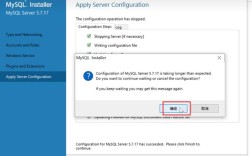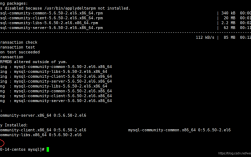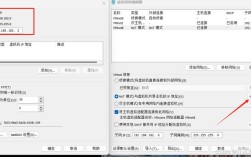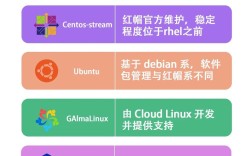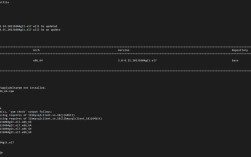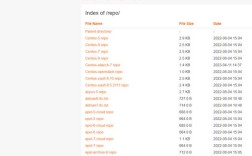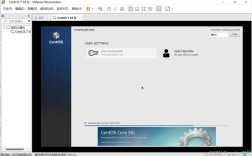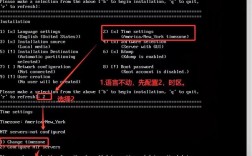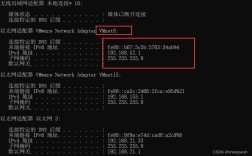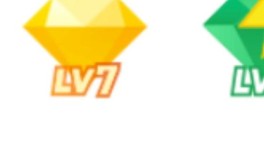CentOS字符界面
介绍
CentOS(Community Enterprise Operating System)是一种基于Red Hat Enterprise Linux (RHEL) 源代码构建的开源操作系统,它以其稳定性和安全性而闻名,广泛应用于服务器环境,在字符界面下,用户可以通过命令行进行系统管理、软件安装、配置等操作,本文将详细介绍如何在CentOS中设置和使用字符界面,并解答一些常见问题。
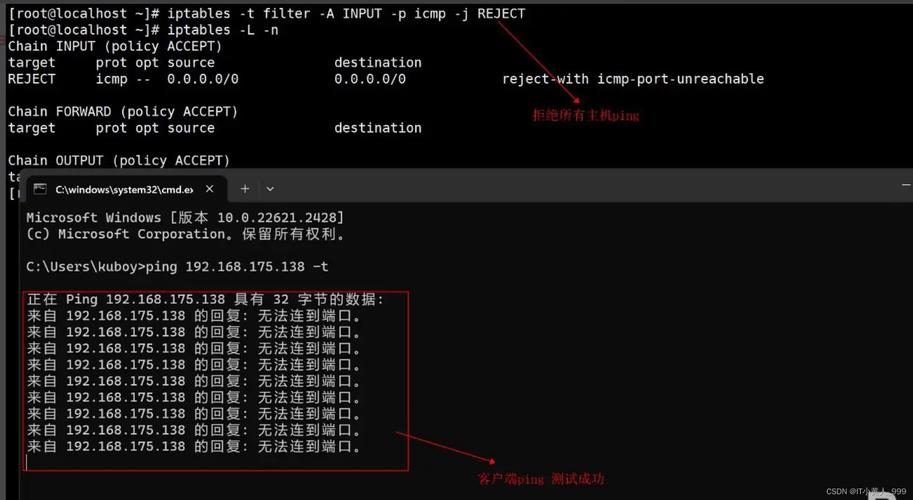
一、安装与启动
1. 安装CentOS
下载ISO文件:从CentOS官网下载最新版本的ISO文件。
创建启动盘:使用Rufus等工具将ISO文件制作成USB启动盘或刻录到光盘上。
设置BIOS:将计算机的启动顺序设置为从USB或光盘启动。
开始安装:按照屏幕提示完成安装过程,包括选择语言、时区、键盘布局等。
2. 启动字符界面
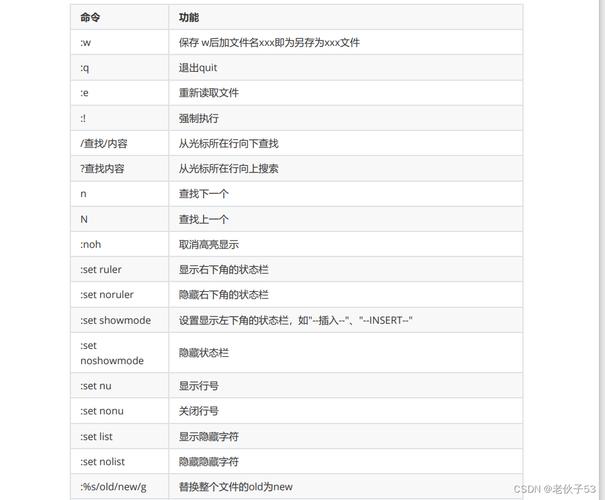
默认启动:安装完成后,系统默认会进入字符界面。
切换到字符界面:如果当前在图形界面,可以使用以下命令切换到字符界面:
Ctrl + Alt + F3(或其他功能键)
输入用户名和密码登录
二、基本操作
1. 文件和目录管理
查看目录内容:ls
更改目录:cd
创建目录:mkdir
删除目录:rmdir
创建文件:touch
删除文件:rm
2. 文本编辑
vi编辑器:常用的文本编辑器,支持多种模式。
进入插入模式:按i键
保存并退出:先按Esc键,然后输入:wq
强制退出:先按Esc键,然后输入:q!
nano编辑器:更加用户友好的文本编辑器。
进入编辑模式:直接开始编辑
保存并退出:按Ctrl + O,然后按回车键确认文件名;按Ctrl + X退出编辑器
3. 软件包管理
检查YUM仓库:yum repolist
更新软件包列表:yum checkupdate
升级所有软件包:yum update
安装特定软件包:yum install package_name
卸载软件包:yum remove package_name
4. 用户和权限管理
查看当前用户:whoami
切换用户:su username
查看用户列表:cat /etc/passwd
修改文件权限:chmod
修改文件所有者:chown
三、网络配置
1. 查看网络接口
列出所有网络接口:ifconfig
查看特定接口信息:ifconfig eth0
2. 配置静态IP地址
编辑配置文件:vim /etc/sysconfig/networkscripts/ifcfgeth0
示例配置:
DEVICE=eth0 BOOTPROTO=static ONBOOT=yes IPADDR=192.168.1.100 NETMASK=255.255.255.0 GATEWAY=192.168.1.1 DNS1=8.8.8.8 DNS2=8.8.4.4
重启网络服务:systemctl restart network
3. 配置动态IP地址
编辑配置文件:vim /etc/sysconfig/networkscripts/ifcfgeth0
修改为动态获取:
DEVICE=eth0 BOOTPROTO=dhcp ONBOOT=yes
重启网络服务:systemctl restart network
四、服务管理
1. 启动服务
临时启动:systemctl start service_name
设置开机自启:systemctl enable service_name
2. 停止服务
临时停止:systemctl stop service_name
禁止开机自启:systemctl disable service_name
3. 查看服务状态
查看所有服务状态:systemctl listunits type=service
查看特定服务状态:systemctl status service_name
五、常见问题解答(FAQs)
Q1: 如何更改CentOS的主机名?
编辑主机名文件:vim /etc/hostname
更改主机名为newhostname。
更新/etc/hosts文件:确保新主机名对应的IP地址正确。
重启计算机或重新启动网络服务:systemctl restart network
Q2: 如何安装桌面环境?
安装GNOME桌面环境:
更新YUM仓库:yum update
安装GNOME桌面环境:yum groupinstall "GNOME Desktop" "Graphical Administration Tools"
安装完成后,可以通过以下命令启动图形界面:startx
CentOS作为一个强大的操作系统,提供了丰富的命令行工具来进行系统管理和配置,通过掌握上述基本操作和命令,用户可以有效地管理CentOS系统,无论是文件管理、软件包管理还是网络配置和服务管理,CentOS都提供了简单而高效的方法来完成任务,希望本文能够帮助读者更好地理解和使用CentOS字符界面。